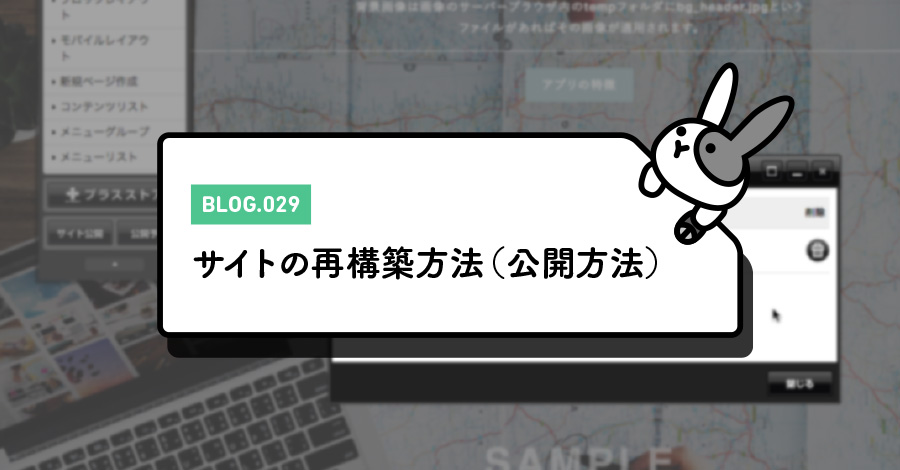
2019.08.19
サイトの再構築方法(公開方法)
Rabbity-CMSでWEBサイトを作成し、その内容を閲覧できるようにするためにはサイトを再構築(公開)する必要があります。Rabbity-CMSでは、簡単な操作でサイトの再構築ができるだけでなく、任意の期日に再構築を行う公開予約設定も可能です。
本記事では、サイトの再構築方法について解説していきます。
サイトの再構築(公開)とは?
Rabbity-CMSで作成したWEBサイトには、ユーザーがブラウザ上で閲覧できる「公開サイト」と管理者がサイトの編集を行う「編集サイト」が存在します。
この「編集サイト」で行った編集結果を「公開サイト」で閲覧できるようにするために行うのが「サイトの再構築(サイト公開)」です。
どれだけ「編集サイト」でWEBサイトを作成・編集しても、再構築を行わないとユーザーが閲覧できる「公開サイト」には一切反映されないため、Rabbity-CMSで作成したWEBサイトの運用にとって重要な操作といえます。
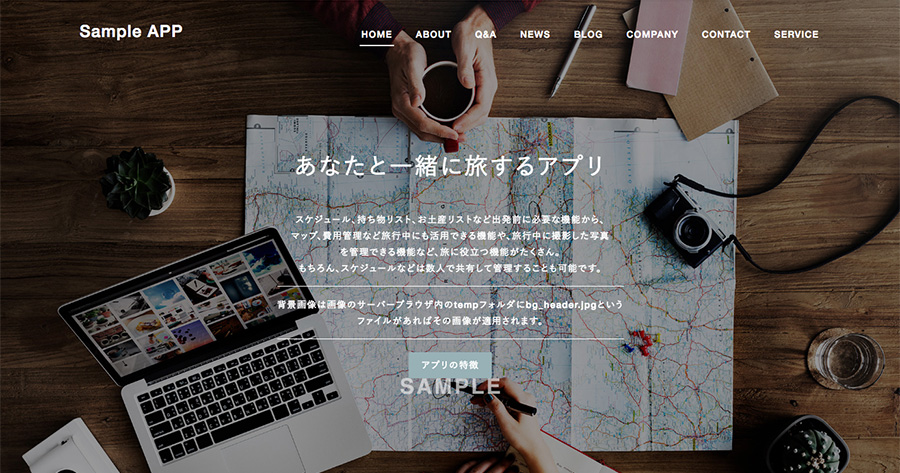
公開サイト(上記画像)はユーザーが閲覧できる状態のサイトです。
編集サイト(下記画像)はサイト管理者が編集を行えるサイトで、コントロールパネルが表示されます。
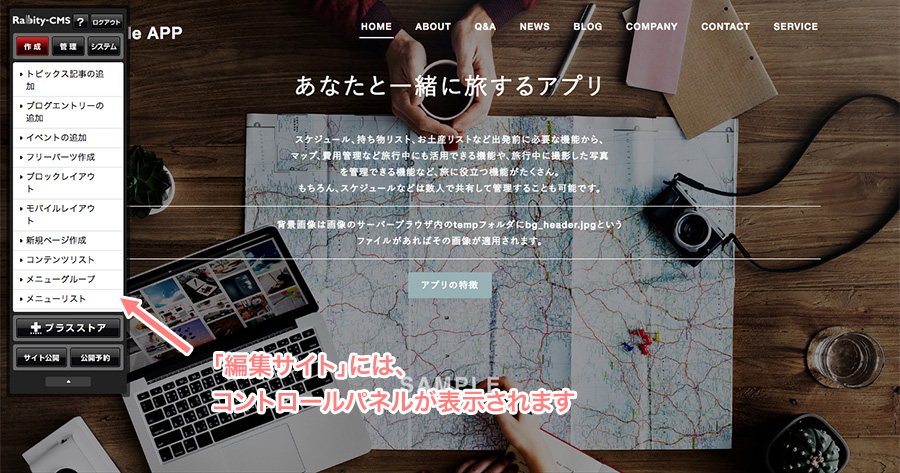
再構築(サイト公開)の操作方法
1.コントロールパネル下部の[サイト公開]ボタンをクリックします。
![コントロールパネル下部の[サイト公開]ボタンをクリックします](../../../../images/blog/blog029/rabbity-cms_blog_029-03.jpg)
2.メッセージウィンドウの[OK]ボタンをクリックするとサイトが再構築されます。
![メッセージウィンドウの[OK]ボタンをクリックするとサイトが再構築されます](../../../../images/blog/blog029/rabbity-cms_blog_029-04.jpg)
3.編集サイトをログアウトして公開サイトに編集結果が反映されているか確認しましょう。
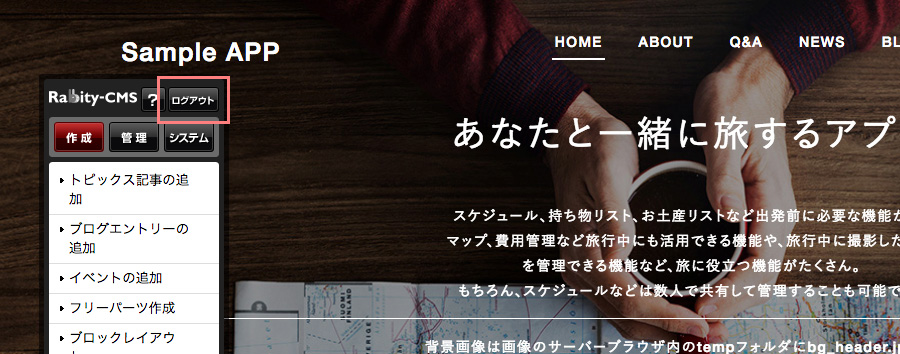
公開範囲について
サイトの再構築を行うとページ設定のステータスが「公開」になっているページが公開サイトに表示されるようになります。
このステータスを変更することでWEBサイトの公開範囲を操作することができます。
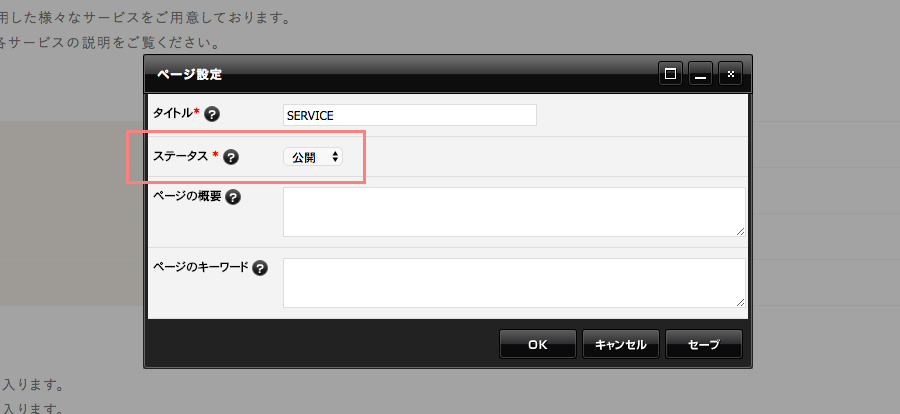
ステータスの項目ごとの公開状況は以下の通りです。
- 公開:再構築を行うことで公開サイトにページが表示されます。
- 非公開:再構築を行っても公開サイトにページが表示されません。
- 編集中:再構築を行ってもページの編集内容は反映されず前回再構築をした常態を維持します。ページ自体は表示されます(新規作成ページは除く)。既に公開済みのページで編集中の場合などに使用しましょう。
サイト公開予約機能
サイト公開予約機能は、再構築を行う日時を設定することで自動的に再構築させる機能です。
サイト公開予約の設定方法
1.コントロールパネル下部の[公開予約]ボタンをクリックします。
![コントロールパネル下部の[公開予約]ボタンをクリックします](../../../../images/blog/blog029/rabbity-cms_blog_029-07.jpg)
2.「サイト公開予約ダイアログ」が表示されたら[追加]ボタン(![]() )をクリックします。
)をクリックします。
![「サイト公開予約ダイアログ」が表示されたら[追加]ボタンをクリックします](../../../../images/blog/blog029/rabbity-cms_blog_029-08.jpg)
3.再構築を行いたい日付・時間を設定します。
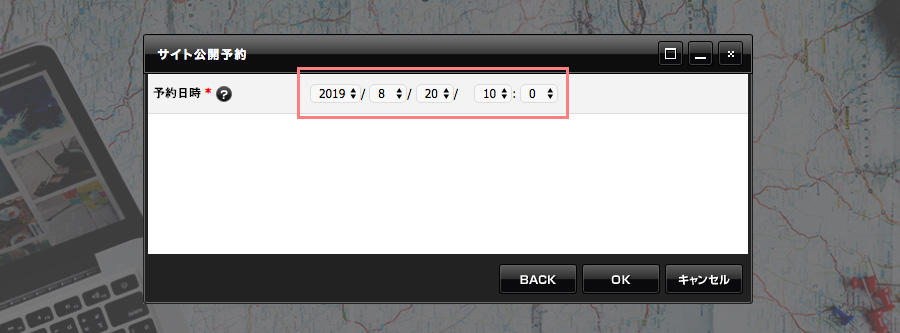
4.[OK]ボタンをクリックして設定を完了します。ダイアログに公開予約設定が追加されます。
![[OK]ボタンをクリックして設定を完了します](../../../../images/blog/blog029/rabbity-cms_blog_029-10.jpg)
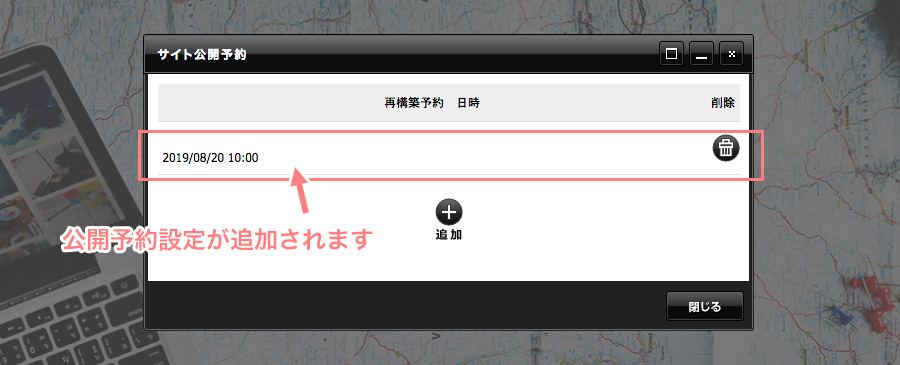
予約設定の削除
設定されている公開予約設定を削除する場合は、該当する予約設定の右にある[削除]ボタン(![]() )をクリックし、表示されるメッセージの[OK]ボタンをクリックします。
)をクリックし、表示されるメッセージの[OK]ボタンをクリックします。
![該当する予約設定の右にある[削除]ボタンをクリックします](../../../../images/blog/blog029/rabbity-cms_blog_029-12.jpg)
![表示されるメッセージの[OK]ボタンをクリックします](../../../../images/blog/blog029/rabbity-cms_blog_029-13.jpg)
サイト公開予約機能の注意点
サイト公開予約機能で再構築が行われた場合、サイト内のステータスが「公開」になっているページが公開サイトに表示されます。
まだ未完成のページがある場合は、ステータスを「非公開」や「編集中」にしておきましょう。
トピックス記事やブログ記事など公開日時を設定できるページで、再構築時の日時よりも未来の日時が設定されている場合は表示されません。
